Wordで、均等割り付けをしようとしたら、段落全体に文字が広がってしまい文字数を指定しての均等割り付けができなくて困ったことはありませんか?
均等割り付けができない場合の原因と解決方法
Wordで、均等割り付けをしようとしたら、下記のように段落全体に文字が広がってしまい文字数を指定しての均等割り付けができなくて困ったことはありませんか?
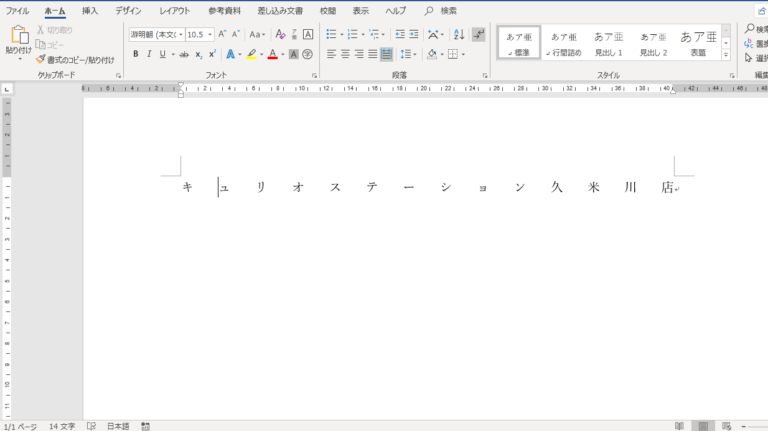
なぜ段落全体にひろがって均等割り付けになってしまうかというと、文字を選択する時に段落記号(改行)まで含めて選択しているため、段落に対する均等割り付けになっていることによります。
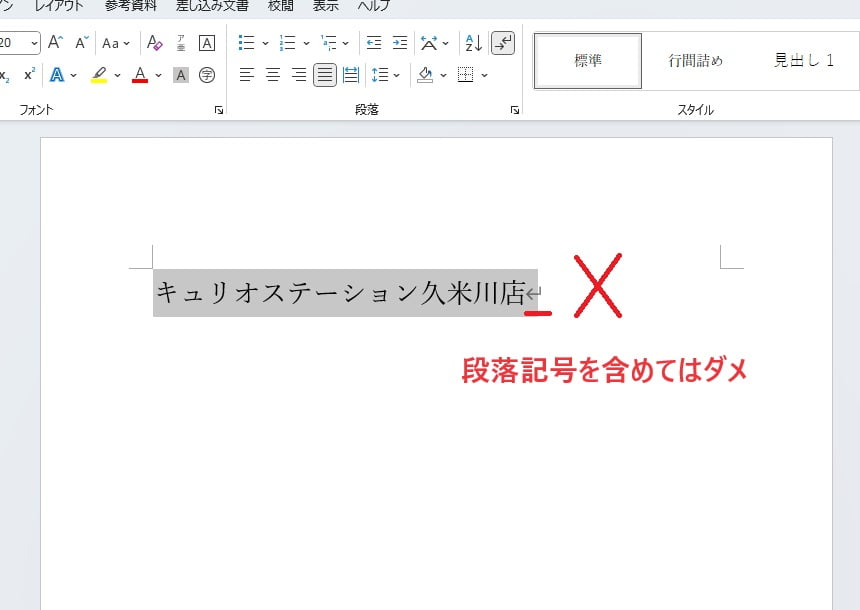
文字数を指定して均等割り付けを行いたい場合は、段落記号を入れないで文字を選択する必要があります。
この際普通に段落記号(改行)を抜かして選択しようとしても自動的に段落記号が入ってしまう為、コツとしては一旦段落記号まで含んで選択したのち、選択範囲を戻すようにすると段落記号を抜いて選択することができます。
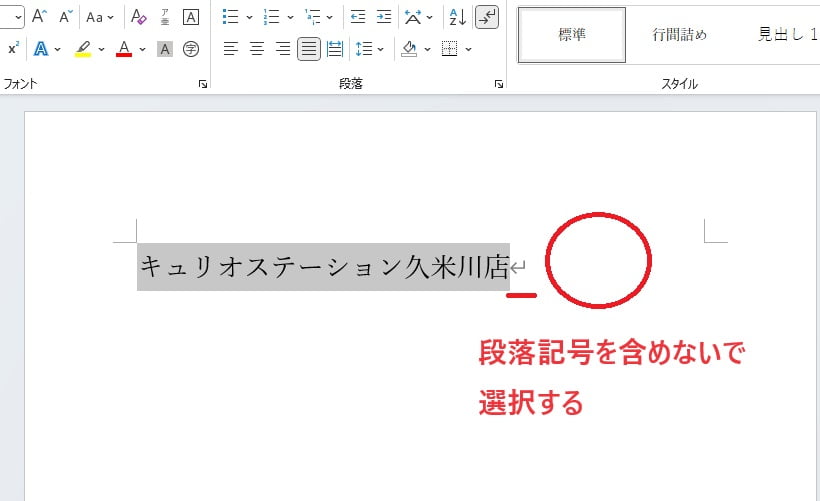
段落記号を抜いて均等割り付けを選択すると「文字の均等割り付け」のダイアログボックスが表示されますので、希望の文字数を指定して確定すれば文字の均等割り付けになります。
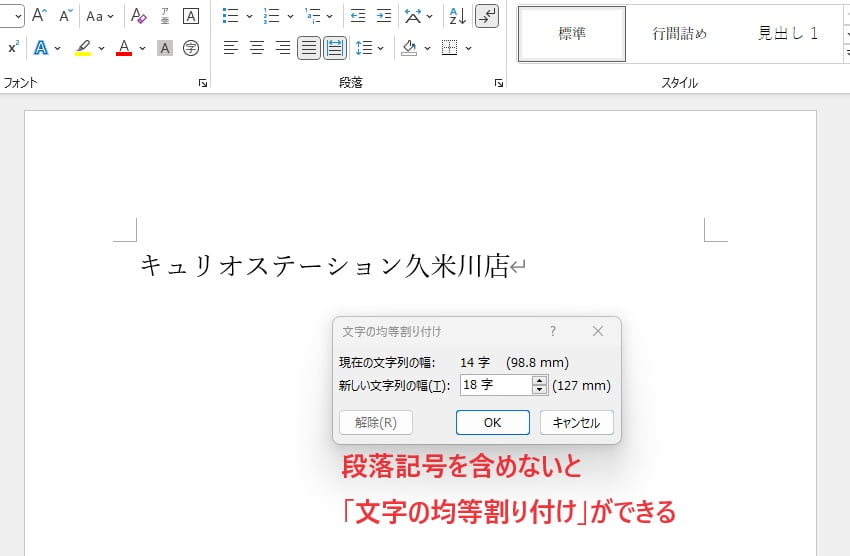
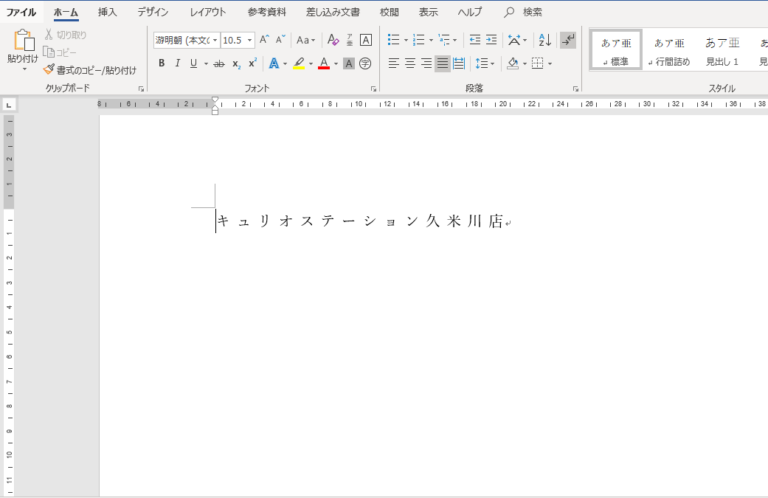
以上で、均等割り付けを文字の幅を指定して行う方法についての説明は終わりになります。
まとめ
今回の記事は実際に当教室に通われている方で均等割り付けが上手くできないと困っている方がいましたので記事にしました。
基本的な均等割り付けのやり方、まとめて均等割り付けを行う方法、均等割り付けを解除する方法を知りたい方は以下の記事も合わせてお読みください。



